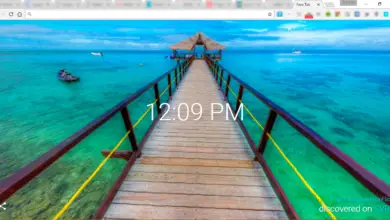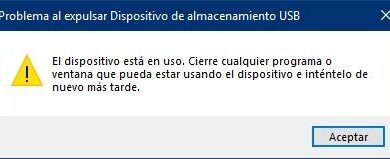Créez votre propre bande dessinée ou manga à lire sur votre Kindle ou votre livre électronique
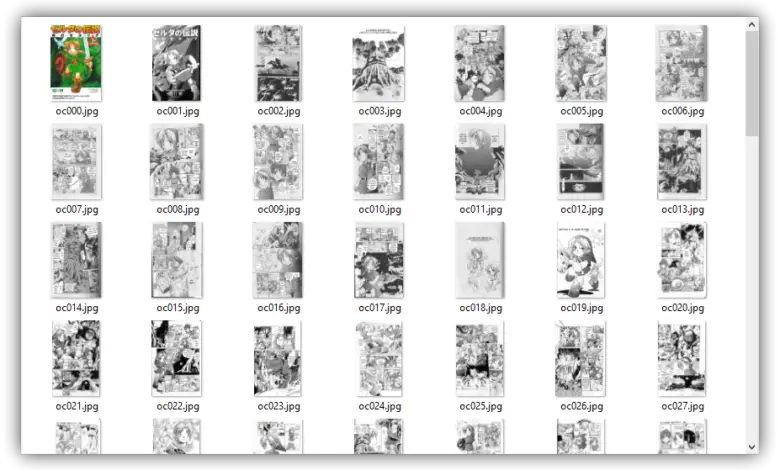
Les livres électroniques, ou ebooks, tels que le Kindle, sont excellents pour lire des livres, cependant, bien qu’ils puissent également être utilisés pour d’autres types de contenu, tels que les bandes dessinées et les mangas, le manque de contenu préparé pour ces appareils a tendance à nuire à la lecture. expérience. Pour cette raison, nous allons vous apprendre à préparer une bande dessinée ou un manga pour pouvoir le lire dans un livre électronique, comme le Kindle, compatible avec le «mode bande dessinée» et avec le confort que cela implique.
Lire des bandes dessinées dans un livre électronique peut être assez inconfortable car la résolution et la taille des bandes dessinées sont loin d’être les meilleures. Cependant, quand il s’agit de lire des mangas, les résultats sont assez précis, car la taille d’un manga en tant que tel et d’un ebook comme le Kindle d’ Amazon sont très similaires.
Afin de créer une bande dessinée ou un manga à lire dans un livre électronique, la première étape sera de le télécharger sur notre ordinateur. Nous pouvons le faire de plusieurs manières, mais l’important au final est que toutes les pages soient séparées, numérotées et au format image, comme celles que nous pouvons voir ci-dessous.
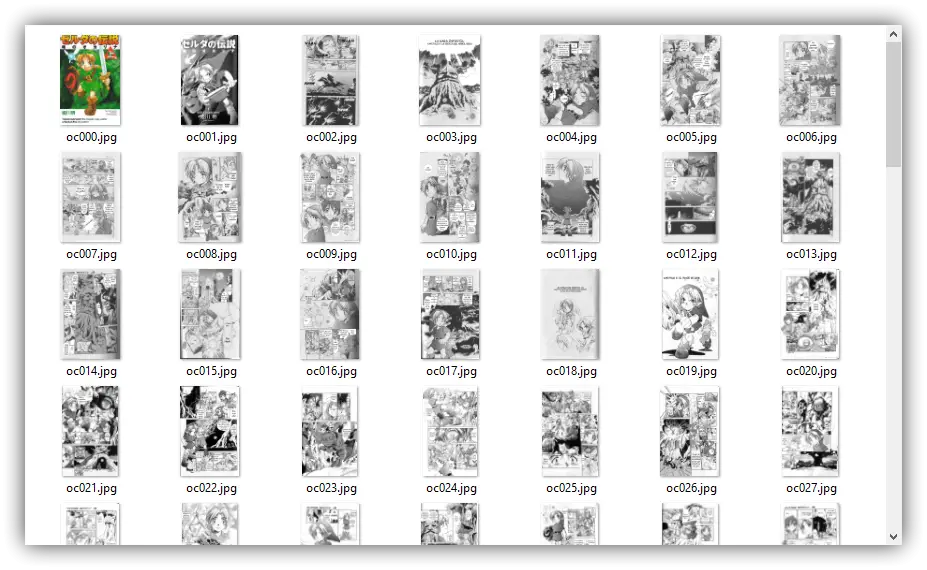
Pour télécharger des bandes dessinées ou des mangas , nous pouvons utiliser des applications comme Free Manga Downloader qui les téléchargent déjà directement avec les pages séparées par des images.
Dans le cas où nous aurions téléchargé un manga au format PDF, nous pouvons séparer les pages du PDF et les enregistrer au format JPG comme nous l’expliquons ci-dessous.
Une fois que nous avons séparé notre bande dessinée ou notre manga par pages, nous allons le convertir dans le format spécifique pour le lire dans notre lecteur de livre électronique.
Créez et convertissez des bandes dessinées et des mangas au format électronique avec Kindle Comic Converter
Kindle Comic Converter est une application gratuite et open source qui nous permettra de traiter toutes les images que nous avons générées à l’étape précédente et de les emballer dans un fichier CBZ, EPUB, MOBI ou EZW3 pour pouvoir les charger dans notre livre électronique et être capable de les lire avec le «Mode Comique» que ces lecteurs incluent habituellement.
Pour utiliser cette application, la première chose que nous allons faire est de la télécharger depuis son site Web et de l’installer sur notre ordinateur. Une fois installé, nous l’exécutons et nous pouvons voir une fenêtre comme la suivante.
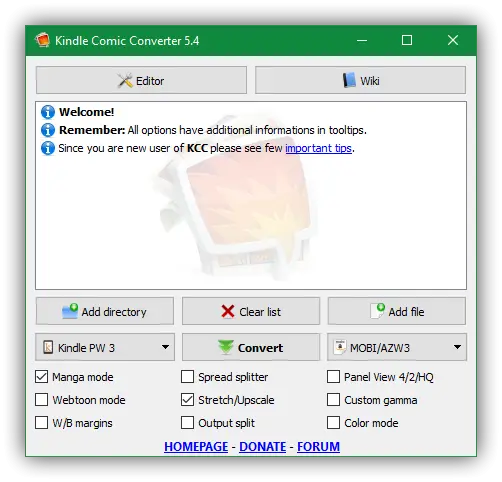
La vérité est que vous n’avez pas beaucoup d’options, et toutes sont également bien définies, il ne devrait donc y avoir aucun problème lors de l’utilisation de cet outil. La seule chose que nous devons configurer est le modèle d’appareil dans lequel nous allons lire notre manga (Kindle, Kobo ou autre) et le format dans lequel nous voulons enregistrer le fichier. De plus, en bas, nous trouverons 9 options, bien que les deux plus importantes soient:
- Mode Manga , mode spécial pour les mangas qui optimise la lecture de droite à gauche.
- Stretch / Upscale, qui ajuste les images sur tout l’écran du lecteur.
Une fois la fenêtre prête, il ne reste plus qu’à faire glisser le dossier entier avec toutes les pages / images vers le programme et cliquer sur «Convertir» pour lancer la conversion.
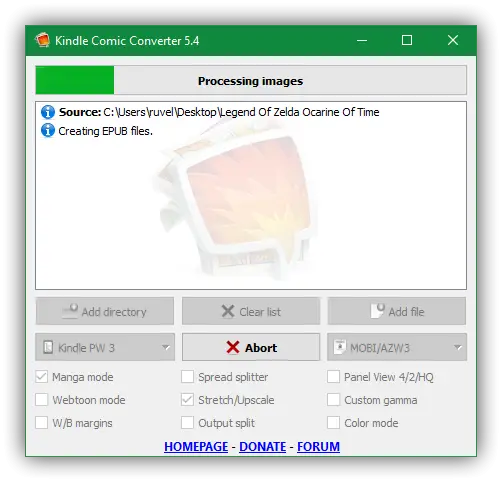
Une fois terminé, nous aurons le fichier prêt dans le format que nous avons indiqué.
Terminez la retouche de la bande dessinée ou du manga et envoyez-le au lecteur de livre électronique
Maintenant, la seule chose que nous devons faire est de terminer de remplir les métadonnées (si nous le voulons, c’est une étape facultative) et d’envoyer la bande dessinée ou le manga à notre lecteur de livre électronique. Pour tout cela, nous pouvons utiliser l’outil bien connu Caliber, dont nous expliquons déjà son fonctionnement dans le manuel suivant.
Une fois les métadonnées remplies, nous envoyons la bande dessinée / manga au lecteur. Il est conseillé de l’envoyer tel qu’il a été généré par l’application car si on applique une autre conversion (par exemple, dans mon cas, de mobi à EZW3, le » Mode Comic » ne fonctionne pas correctement car il ne le reconnaît pas comme tel , mais comme une sorte de livre généré à partir d’images.
Si nous ne voulons pas dépendre du calibre, nous pouvons également copier directement le livre dans la mémoire de notre appareil au format généré par Kindle Comic Converter et il sera prêt pour la lecture.
Lisez-vous habituellement des bandes dessinées ou des mangas sur votre lecteur de livres électroniques?